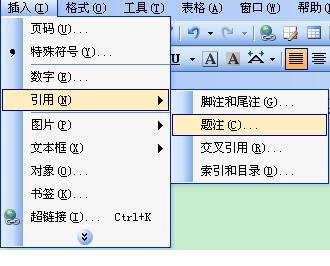萬盛學電腦網 >> Excel教程 >> excel綜合 >> Excel中vlookup函數的使用方法
Excel中vlookup函數的使用方法
日常工作中,Vlookup是一個非常有用的Excel函數,它的作用是:在表格或數值數組的首列查找指定的數值,並由此返回表格或數組當前行中指定列處的數值。下面以Excel2007舉例,一步一步圖解如何使用Vlookup函數。
舉例題設
例如有兩個表,分別是:A表

和B表
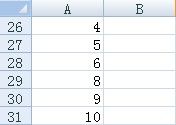
例子要求在B表的B26到B31單元格中自動填入A表中A列與B表A列相同值(完全相同,不分大小寫)所對應的C列的值
步驟詳解
1、先選中B表B26,然後選擇公式:
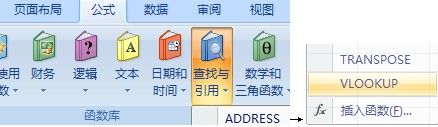
彈出函數編輯框:
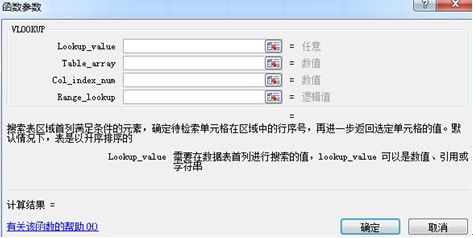
2、把這4個自定義項全填上就OK,上往下第一個為:
可用鼠標直接選中B表A26,這是返回B26時賴以遵循的搜索項,編輯框中會自動輸入語法。
3、第二個自定義項為:
直接鼠標選擇A表中整個A:C列,這是搜索范圍。如果要圈定一個特定范圍,建議用$限定,以防之後復制公式時出錯。
4、第三個為:
本例中要返回的值位於上面圈定的搜索范圍中第3列,則鍵入數字3即可。
5、最後一個:
通常都要求精確匹配,所以應填FALSE,也可直接鍵入數字0,意義是一樣的。
6、確定後,可以看到B表B26中有返回值:

7、最後,向下復制公式即可。大功告成!檢查一下看,是不是很完美?
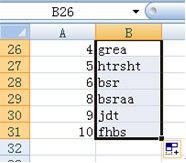
注意事項
在第2項步驟中由於是最終是要返回一個列表,所以也可以直接選中A26:A31甚至整個A列(如果沒有其他干擾項的話)。
如果是excel2003環境的話,只有步驟1有差別,就是選“插入”-“公式”,在“查找與引用”類別裡找到vlookup,下面就一樣了!
- 上一頁:excel怎麼制作表格
- 下一頁:Excel篩選功能應用
excel綜合排行
办公软件推薦
相關文章
copyright © 萬盛學電腦網 all rights reserved